一旦建立组,您就可以灵活地修改组元素、属性和其他偏好设置 — — 即使项目已经公开共享。
在本教学课程中,您将发现:
- 如何修改群组偏好设置
- 如何调整特定组元素
- 如何同时编辑多个组元素
- 如何选择性地导出组元素
- 如何删除群组
- 如何清除网站中的所有群组
如何修改群组偏好设置
要访问群组偏好设置,请访问 CMS 中的群组并选择 设置。或者,您可以单击组面板中组旁边的首选项图标。
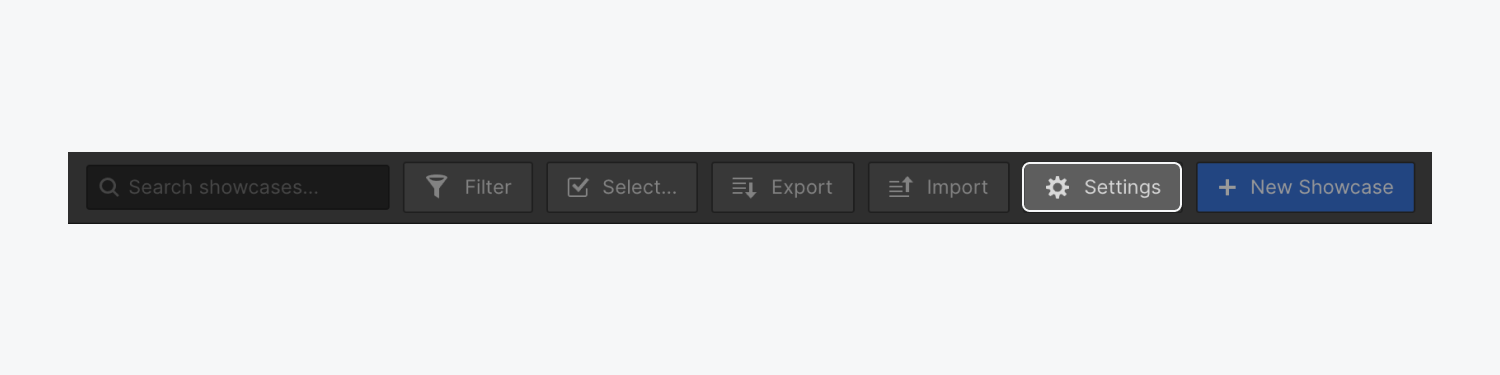
团体标题
首次创建群组后,可以随时调整群组名称的单数和复数版本。
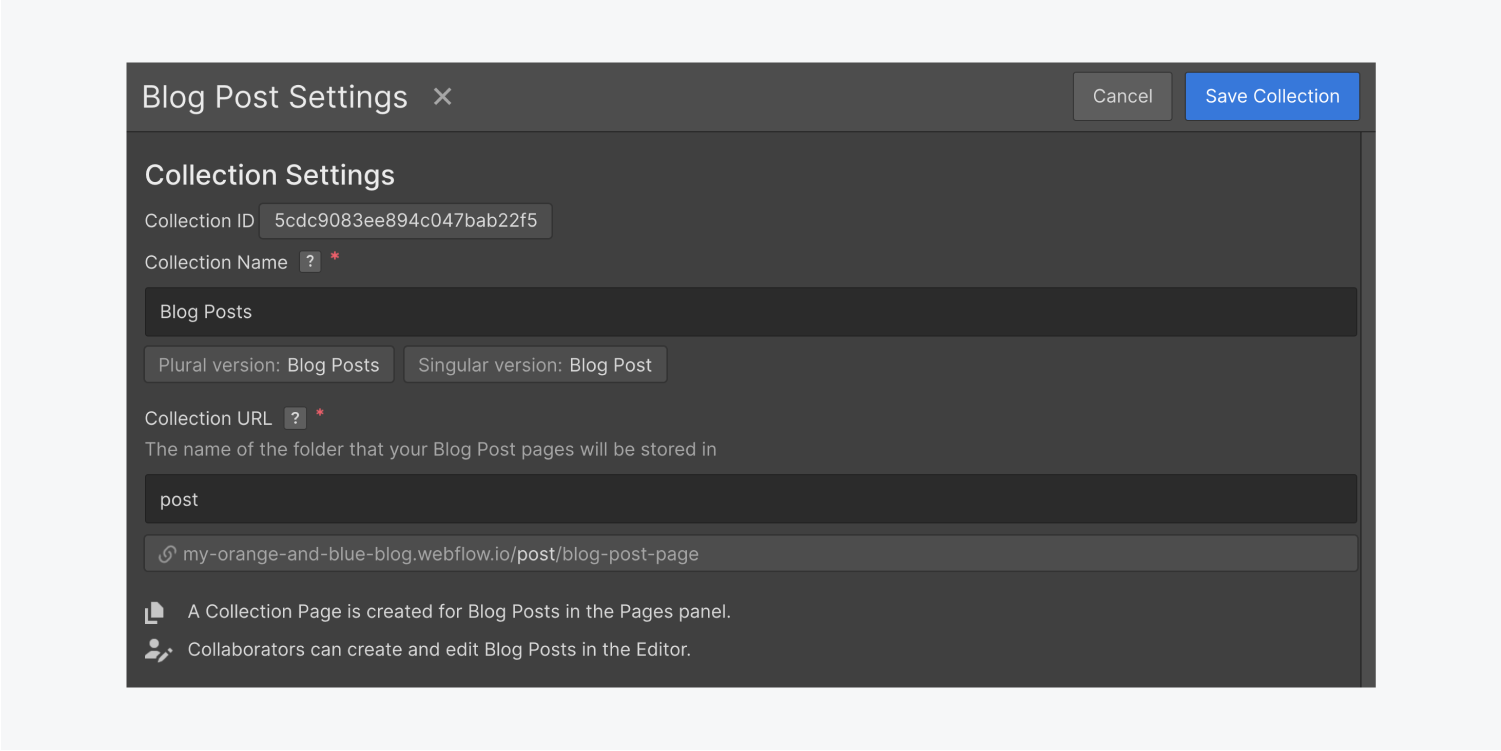
组属性
您可以添加、修改或删除组内的任何属性。在每个属性中,您可以调整标签和说明文字。个性化说明文字可以让协作者更清楚地了解每个属性的用途。
详细了解 群组属性.
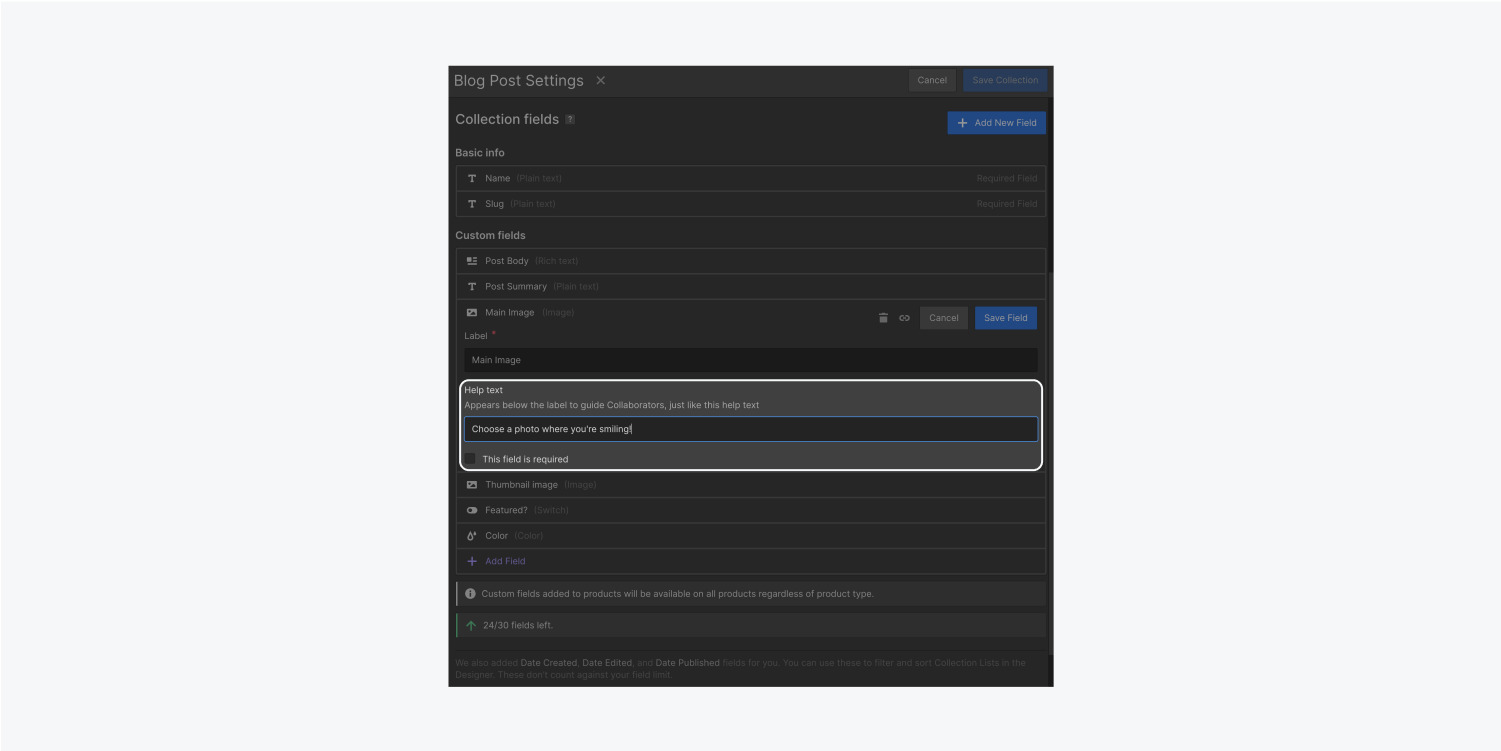
监督组和属性连接
组偏好设置中的链接管理器可让您查看组属性在设计中的连接位置。要访问链接管理器,请打开组设置,滚动到底部,然后选择标有“查看连接”的按钮。
在此区域,您可以:
- 检查页面上所有与组及其属性关联的实例
- 通过单一选择断开任意实例
- 导航到设计器中建立连接的页面
- 直接访问设计器中链接到组属性的元素
当您从元素中删除连接时,该元素将恢复为其关联的默认内容。例如,段落将显示段落元素的默认占位符文本。
如何调整特定组元素
组充当动态数据库 - 随着您将更多元素添加到组中,组会不断扩展。您可以随时在设计器或 编辑.
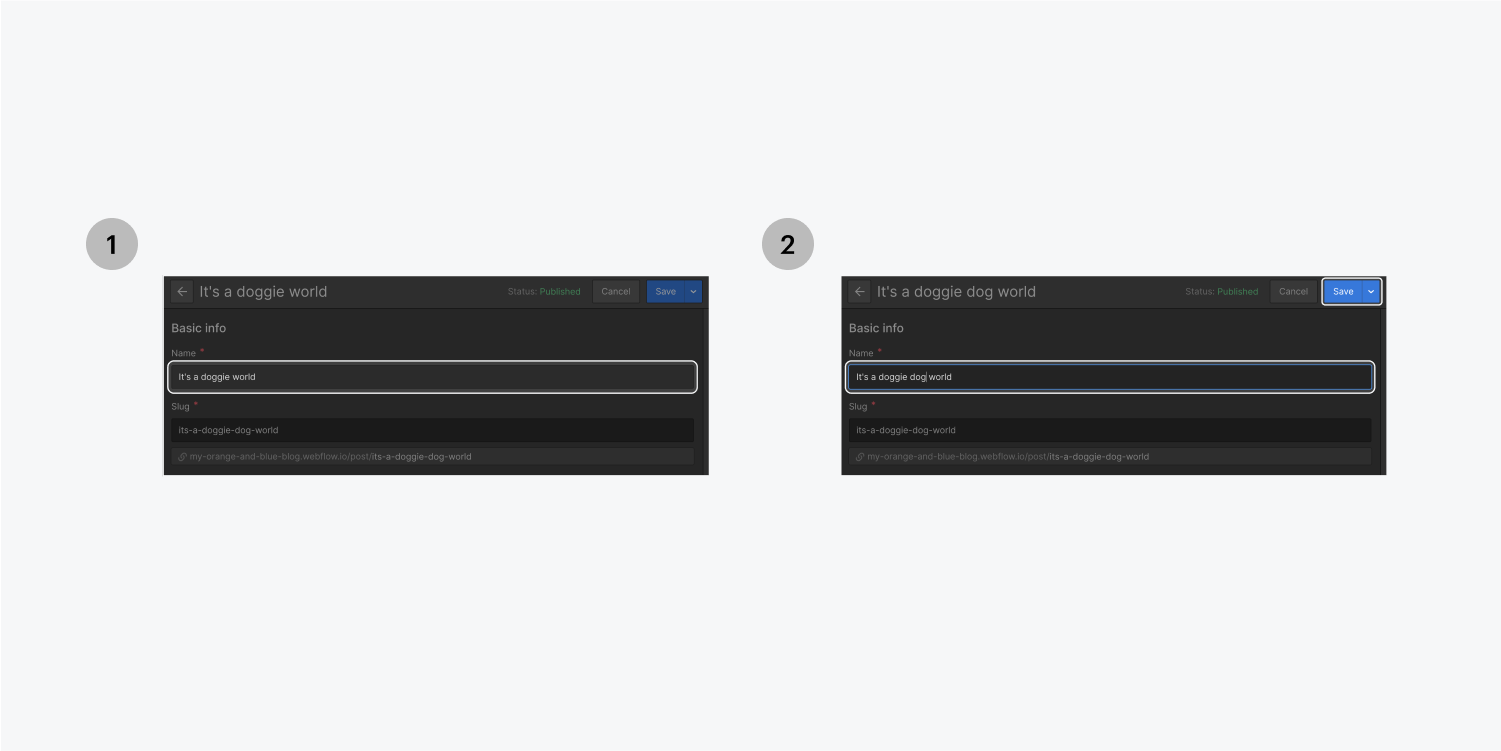
如何同时编辑多个组元素
在处理大量内容数据库时,同时编辑群组元素可能会带来翻天覆地的变化。您可以筛选、排列或搜索内容以确定需要调整的区域。
过滤、排序或搜索
打开组后,选择列表右上角的图钉图标可显示或隐藏组中的元素。根据要排序的元素类型,您可以点击列标题按字母顺序、数字顺序、日期顺序或真/假值顺序排列。
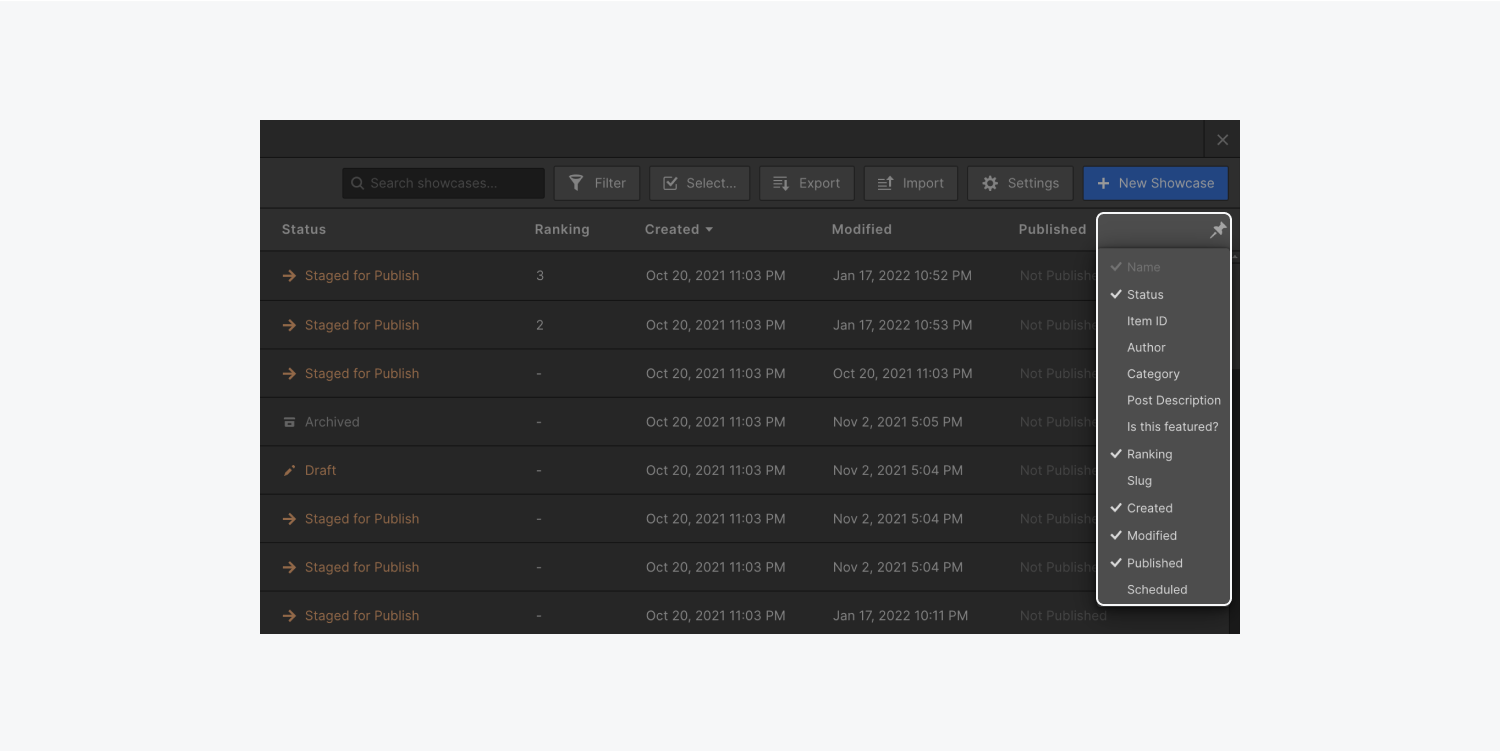
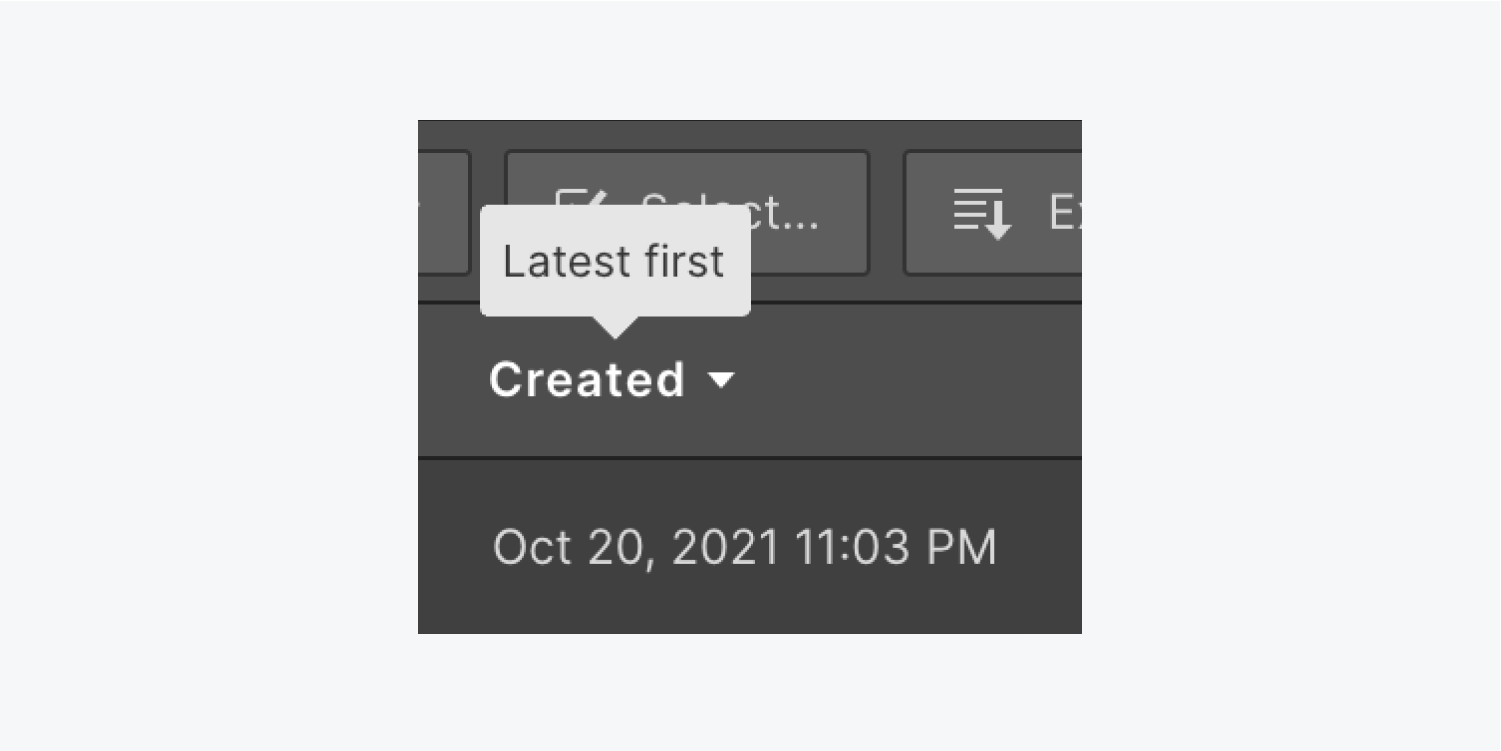
您还可以利用“过滤”功能根据可见项目的状态、发布日期、创建日期和修改日期来优化可见项目。
利用搜索栏是定位特定元素以进行编辑的另一种有效方法。
了解有关过滤、排序和搜索的更多信息。
批量编辑
要修改多个元素,请选择 选择 上方操作栏中的按钮可激活批量编辑。
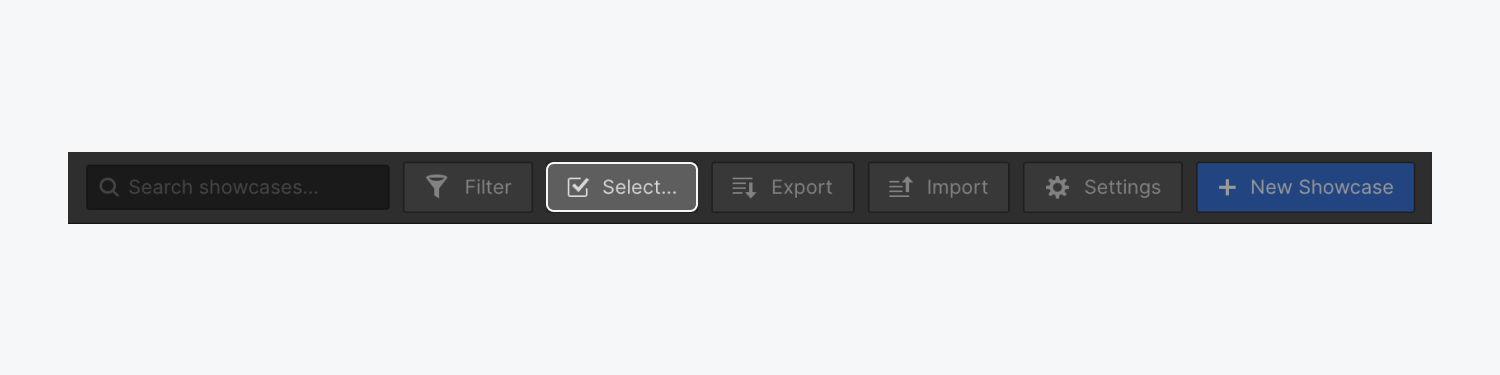
很高兴知道:您可以在开始批量编辑之前筛选、排列或浏览您的项目,这样您就可以有选择地选择要批量编辑的项目。
选择项目(转移 + 点击 选择一系列项目)。选择项目后,您可以根据您的选择和项目的当前状态执行各种批量操作(例如,如果您的项目包含混合状态,您可能无法执行所有可用的操作)。主要的批量操作包括:
- 出口: 将收藏品导出为 CSV(详细了解如何选择性导出收藏品)
- 删除: 永久删除设计器中的收藏品,但会保留实时网站上的收藏品,直到后续网站发布,届时这些收藏品将从实时网站中删除
点击“更新项目”按钮,从下拉菜单中选择后续操作:
- 发布阶段: 将当前草稿项目设置为暂存,以便在下一次网站发布时发布
- 发布: 立即将项目发布到您的实时网站
- 保存为草稿: 如果收藏品尚未准备好发布,则将其设置为草稿,并在下次网站发布时从网站上取消发布实时项目
- 取消发布: 立即从您的实时网站中删除项目并将其状态更改为“草稿”(如果项目已经是草稿但仍发布到实时网站,则保留草稿状态) - 取消发布还会删除原始发布日期
- 档案: 在下次网站发布时从网站中提取收藏项,但仍可通过设计器或编辑器中的 CMS 访问它们
专家提示: 在批量编辑模式下,您可以 转移 + 点击 选择一系列项目。即使您的收藏包含超过 100 个项目,此功能仍会起作用,并以分页视图显示它们。浏览其他页面,然后继续 转移 + 点击 一致地选择您想要编辑的附加项目。
至关重要的: 如果您网站的域名发布日期不同,或者您的网站是从备份中恢复的,则取消发布功能将被阻止。执行同步不同域名发布日期的全站发布后,您可以重新获得取消发布的权限。

了解有关批量修改收藏品的更多信息。
如何选择性导出 Collection 项目
如果您希望更新多个 Collection 项目的数据,您可以有选择地仅导出您需要更新的单个 Collection 项目:
- 搜索, 筛选, 或者 种类 您的物品(可选)
- 按 选择 批量选择要导出的项目
- 按 出口 生成可下载并编辑的 CSV 文件
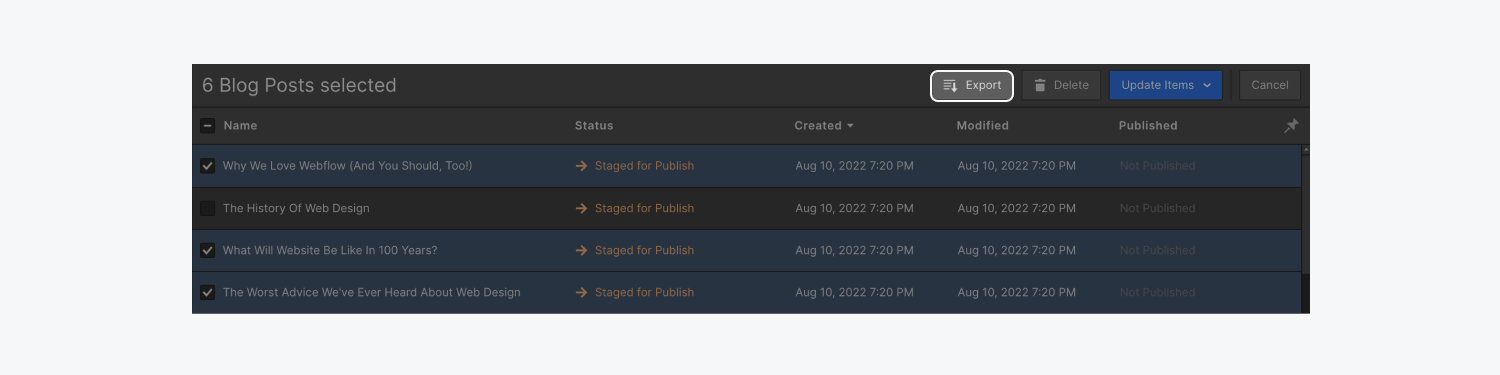
修改完毕并保存 CSV 文件后,您可以只将更新的单个 Collection 项目重新导入到您的收藏中,并可以用新更新覆盖旧内容。了解有关导入 Collection 项目的更多信息。
笔记: 项目是根据“项目 ID”字段进行匹配的,该字段包含在从集合导出的 CSV 文件中。
如何删除收藏
当您不再需要某个 Collection 时,您可以将其删除。这也会从您的网站中删除 Collection 模板页面。
很高兴知道: 删除连接和删除集合可能会影响您的视觉设计和代码嵌入。除了恢复备份外,此操作也无法撤消。在删除连接和删除集合之前,您可以使用以下方式手动保存站点的备份 命令 + 转移 + 年代 (在 Mac 上)或 控制 + 转移 + 年代 (在 Windows 上)。
要删除整个集合,您必须完成 3 个步骤。让我们逐一介绍一下:
- 步骤 1 — 从收藏中删除所有收藏项
- 第 2 步 - 消除与集合及其字段的所有连接
- 步骤 3 — 从收藏集设置中删除收藏集
步骤 1 — 从收藏中删除所有收藏项
您需要首先从收藏中删除所有收藏项目:
- 打开你的 收藏
- 利用 批量编辑 选择所有选择项目的功能
- 点击 ”擦除”并等待您的网站保存
第 2 步 — 消除指向选择及其元素的所有链接
一旦你从 Selection 中删除了所有 Selection 项,你就必须断开 Selection 及其元素之间的链接(例如,你将把子元素与其父元素(Selection)分离)。你有两种不同的方法可以完成此操作。
选项 1 — 断开链接但保留页面上的选择列表布局
如果您希望保留所有收藏列表及其所在的任何页面上的布局(将被删除的该选择的模板页面除外):
- 访问您的选择 配置
- 导航到选择配置的末尾并选择“显示链接“
- 点击“箭”图标展开并查看链接
- 鼠标悬停在每个 元素 并点击“解除链接”图标旁边 元素 将其分离
- 鼠标悬停在每个 收藏列表 并点击“解除链接”图标旁边 收藏列表 将其删除(必须先断开元素,然后才能断开集合列表)
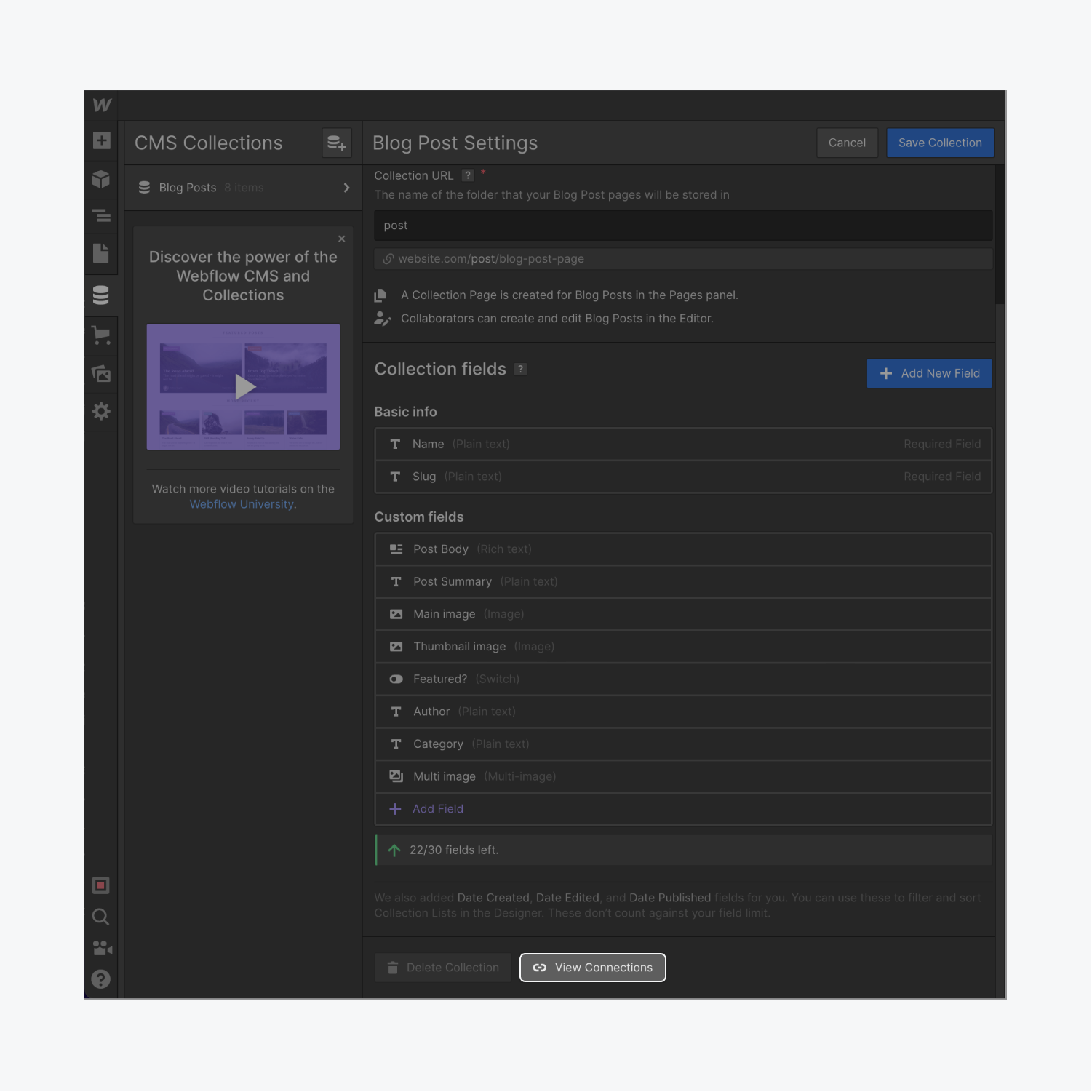
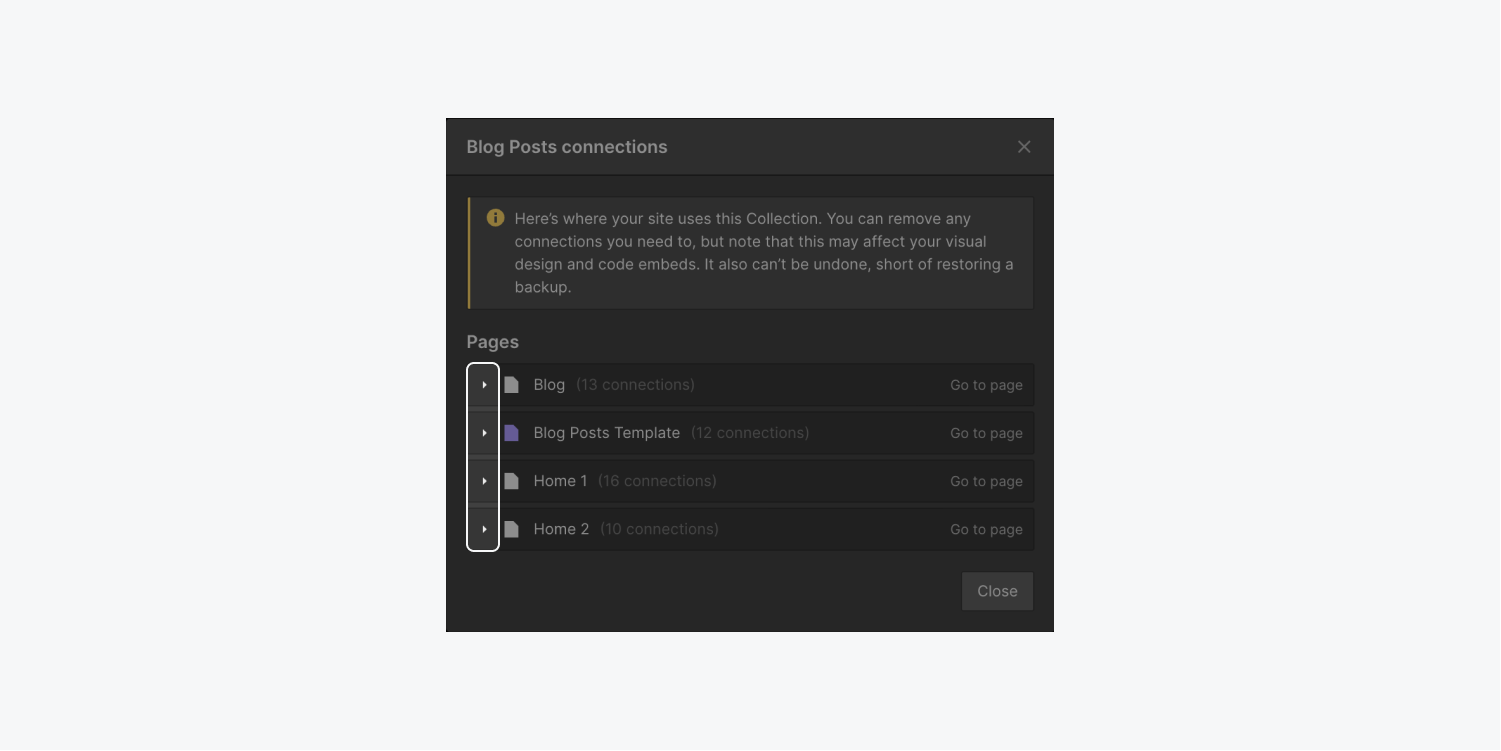
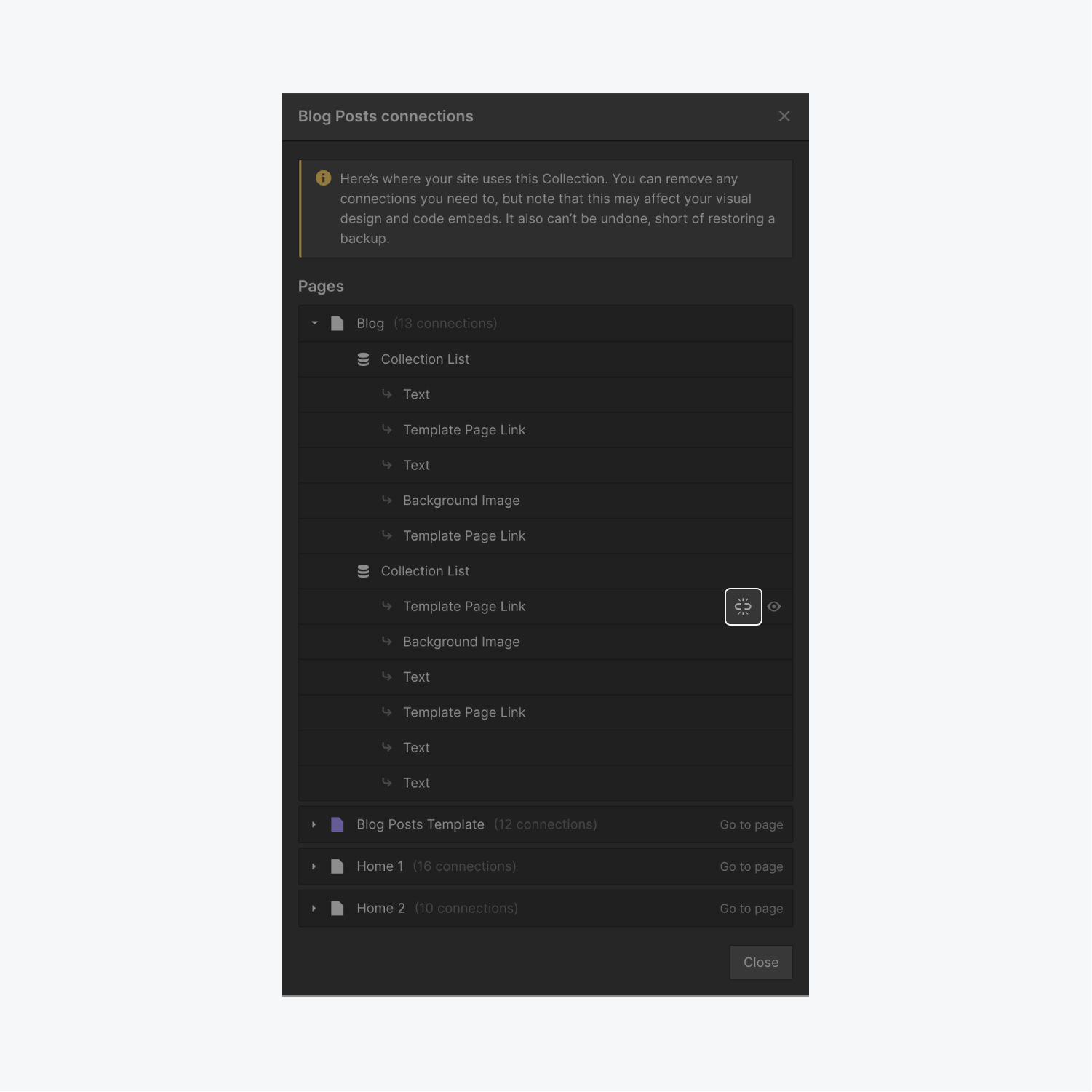
请注意: 这种选择会断开您的内容和选择之间的动态关系,导致剩余部分被临时内容替换。
选项 2 — 删除链接,但删除包含页面所有内容的选择列表
如果您选择从所有页面中删除选择列表中的所有布局:
- 访问您的选择 配置
- 转到选择配置的底部并选择“显示链接“
- 点击“箭”图标展开并查看链接
- 点击 ”眼睛”图标,导航至其所在的页面
- 擦除 页面上的关联选择列表
重复步骤 4 和 5,直到所有选择列表和元素均已消除并断开连接。(也可以按照这些步骤清除选择模板页面中任何剩余的链接元素。)
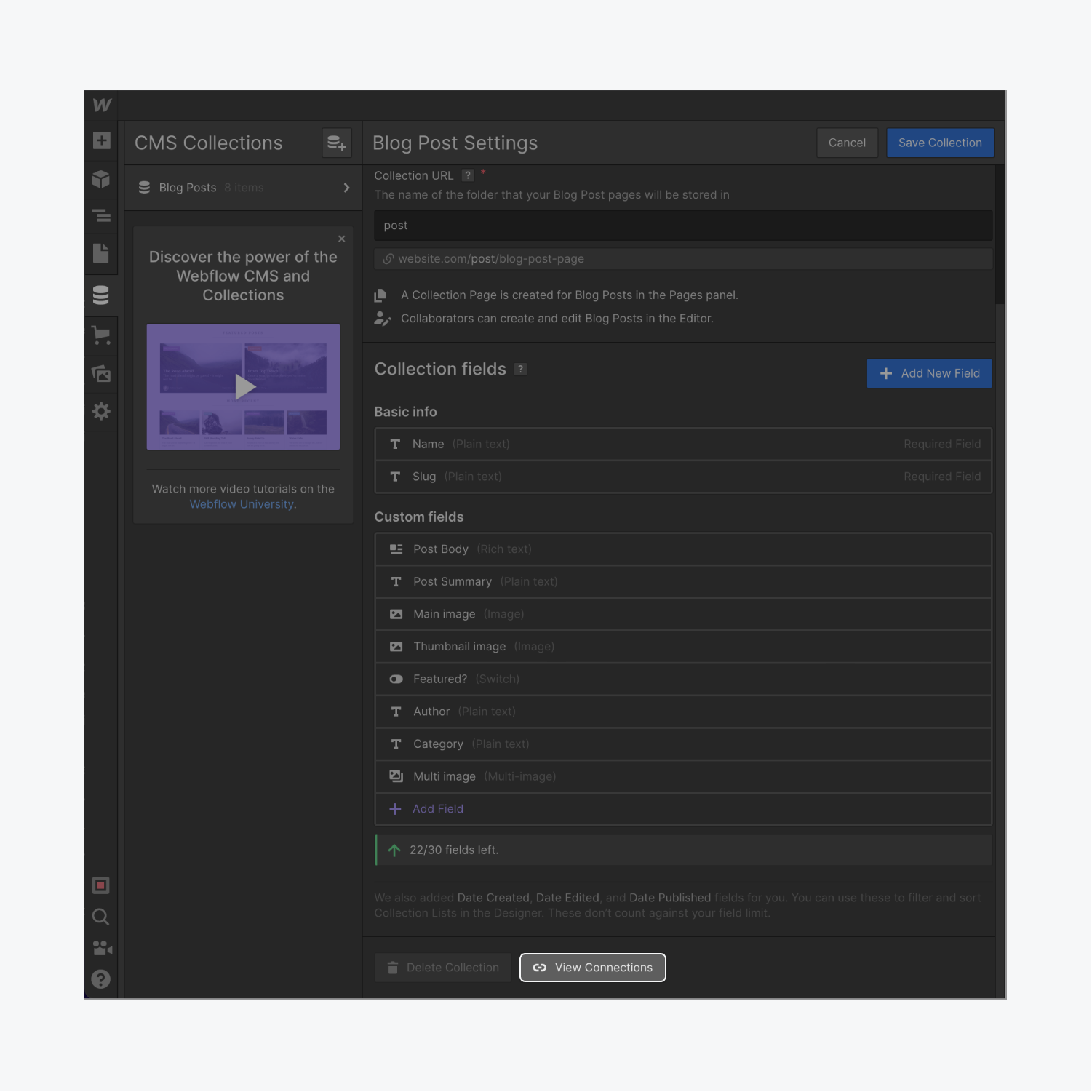
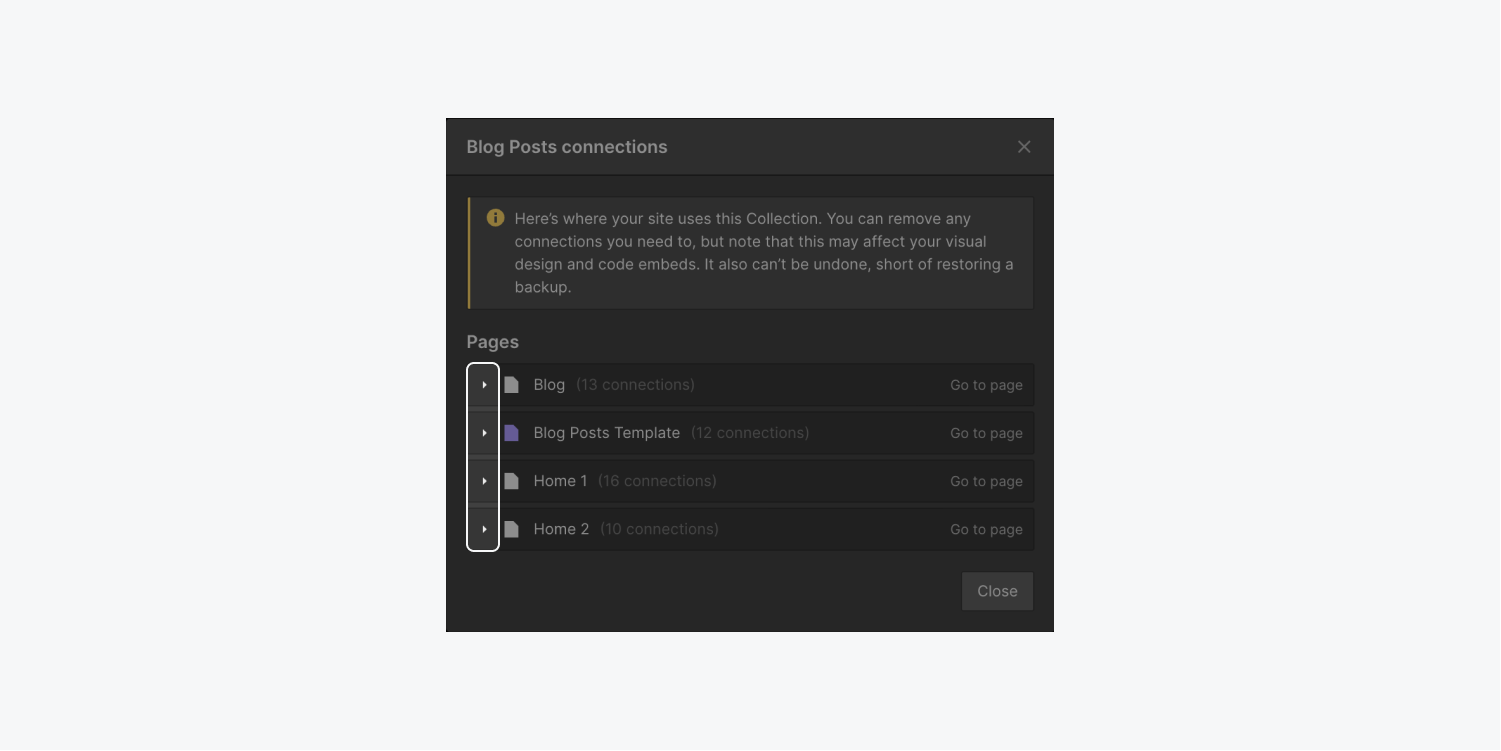
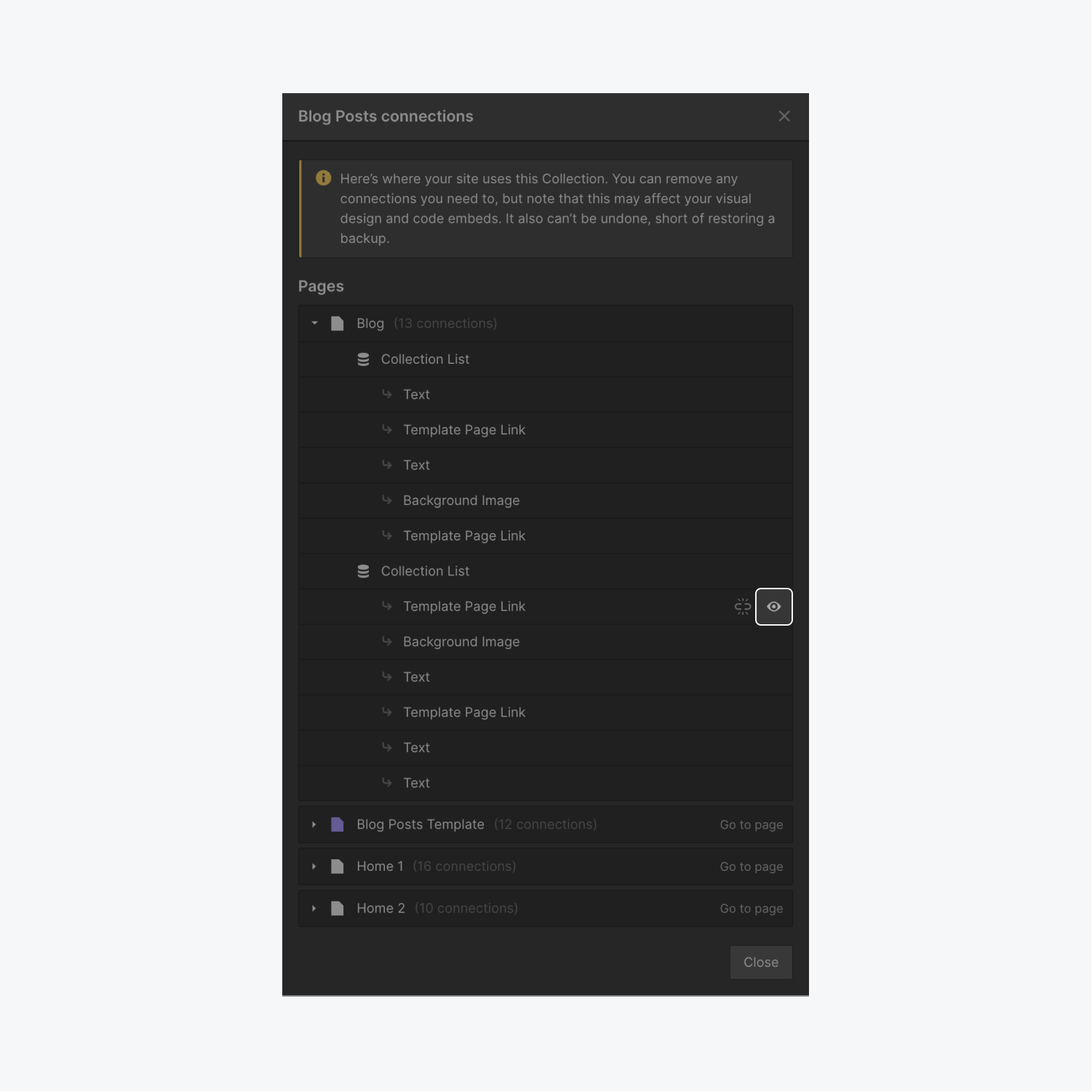
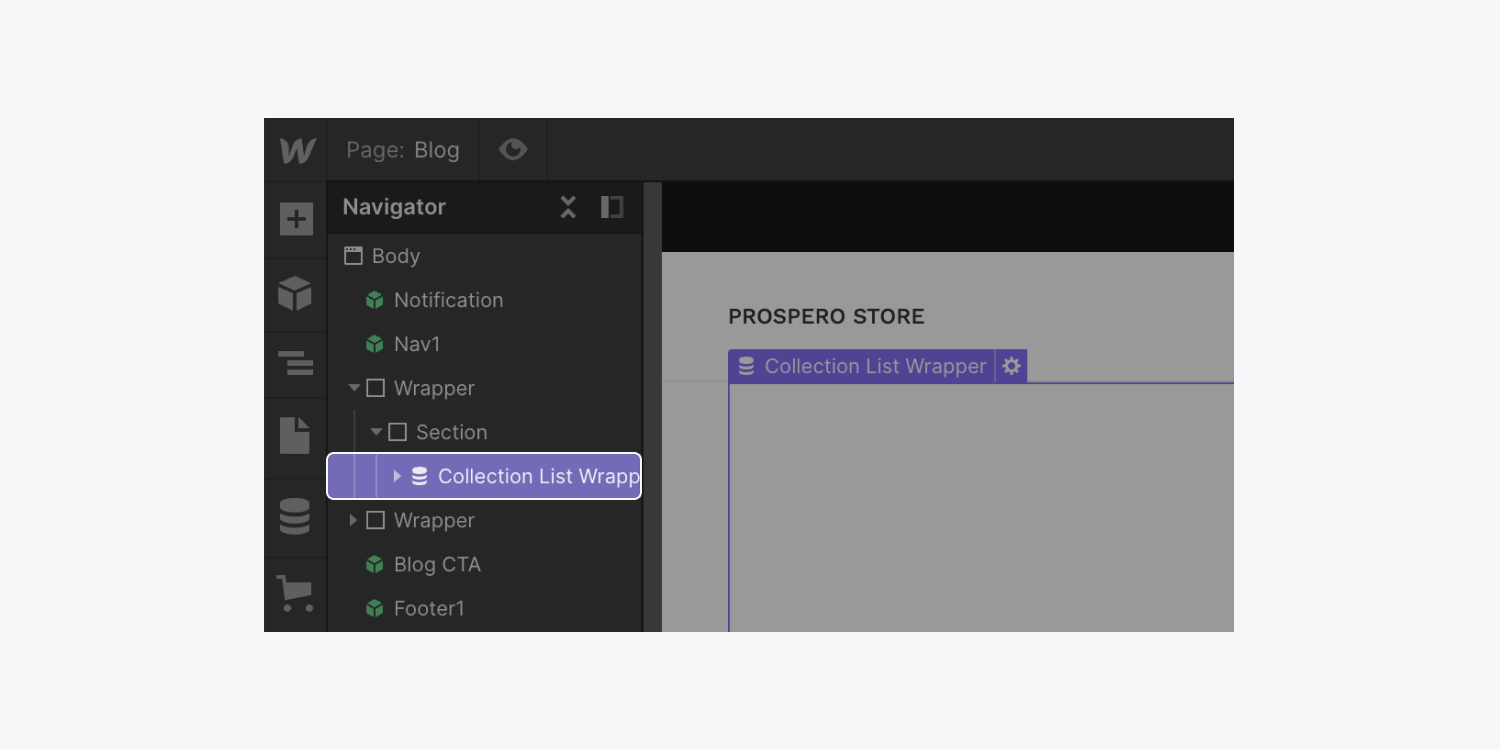
刪除內容。
步骤 3 — 从 Collection 配置中删除 Collection
删除收藏集中的所有项目后,您可以继续删除收藏集本身:
- 访问您的收藏 优先
- 导航到收藏夹设置的末尾,选择“删除收藏夹”并验证你的决定
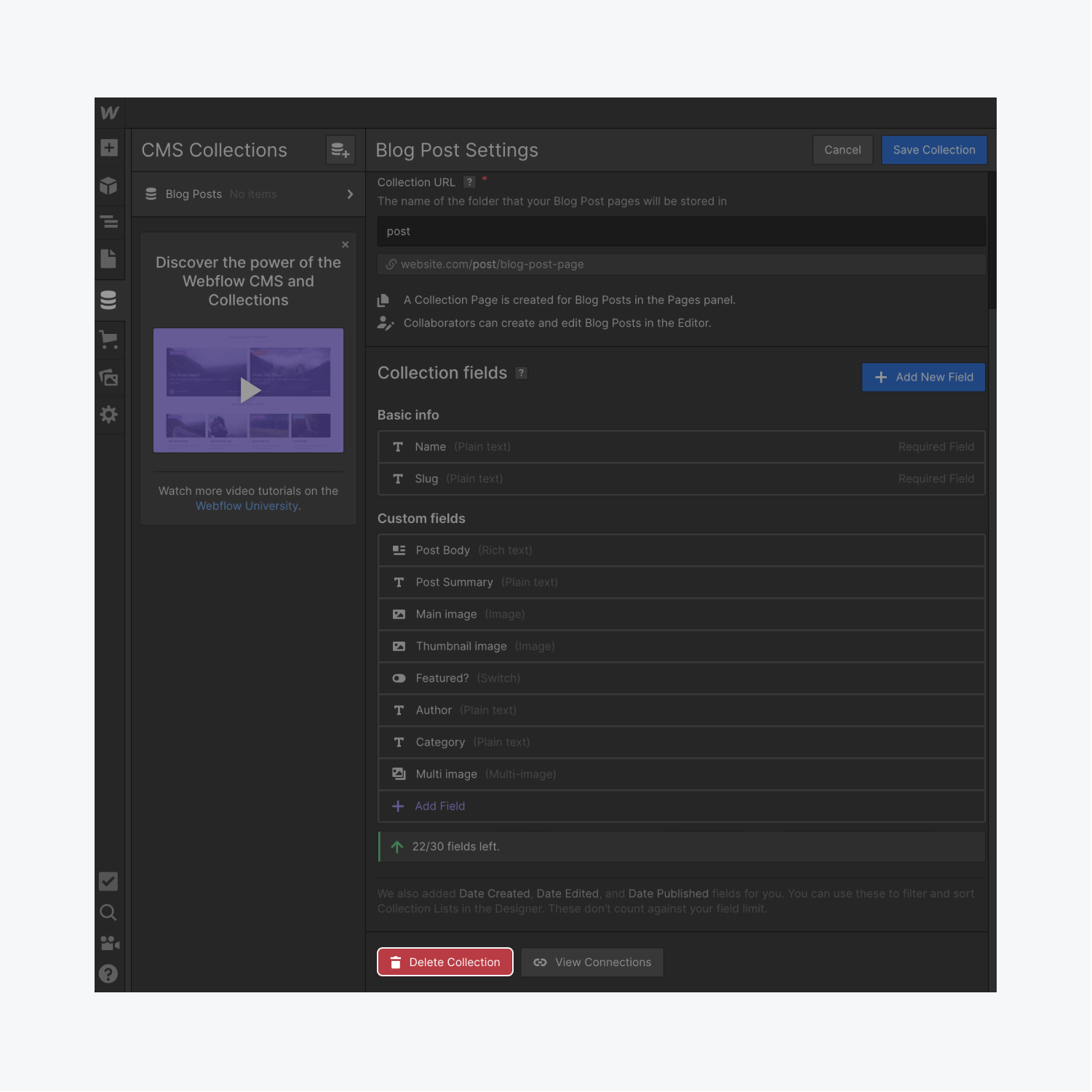
如何从网站中删除所有收藏(从您的网站中删除 CMS)
值得注意的是: 断开和删除集合可能会影响您的视觉设计和代码集成。除非您有备份,否则此操作不可逆。在继续删除连接和集合之前,请务必使用以下方法手动创建您网站的备份: 命令 + 转移 + 年代 (在 Mac 上)或 控制 + 转移 + 年代 (在 Windows 上)。
要为您的网站解锁基本托管,您可以选择删除所有 CMS 集合。
要从您的网站彻底删除所有 CMS 元素,请按照上面提到的 3 个步骤删除您网站上的每个集合。
此外,如果您的网站已指定任何内容编辑者,则有必要在切换到基本网站计划之前将其消除。
- 访问您的 站点偏好设置 > 成员 标签
- 导航至 内容编辑 部分
- 摆脱 所有内容编辑器
- 包括或删除工作区位置和成员 - 2024 年 4 月 15 日
- 定心盒摘要 - 2024 年 4 月 15 日
- 存储网站以供将来参考 - 2024 年 4 月 15 日
